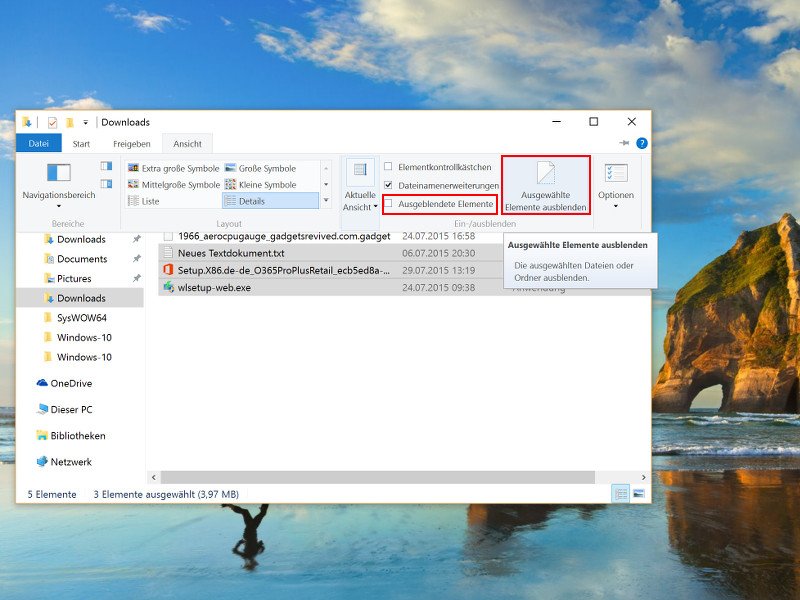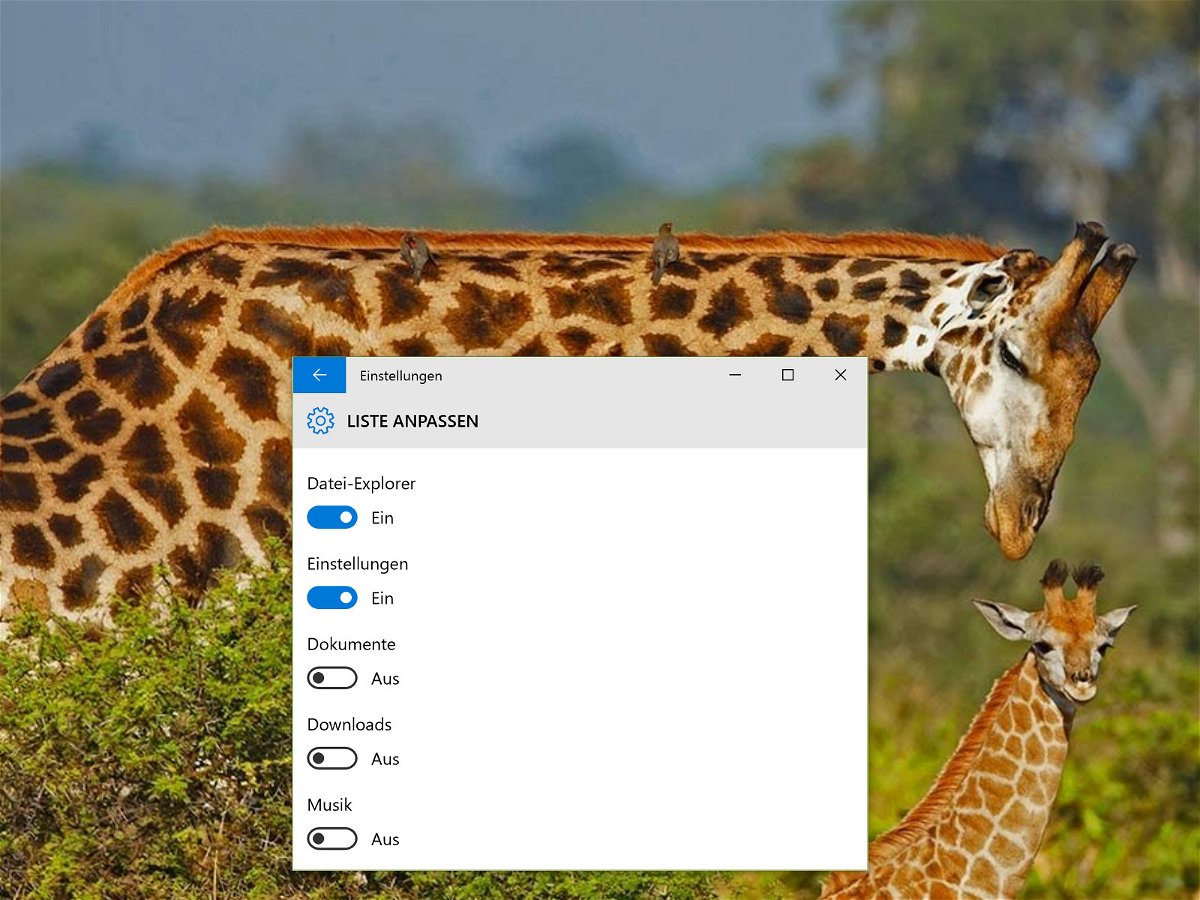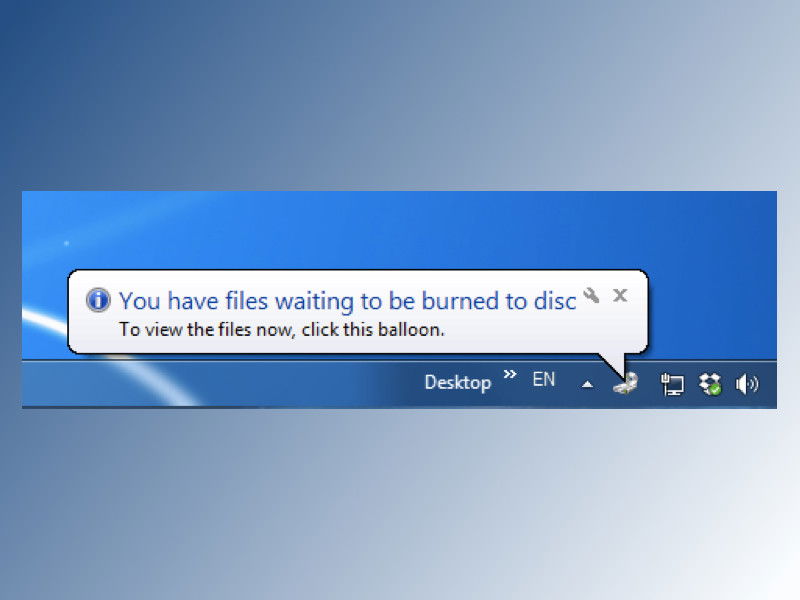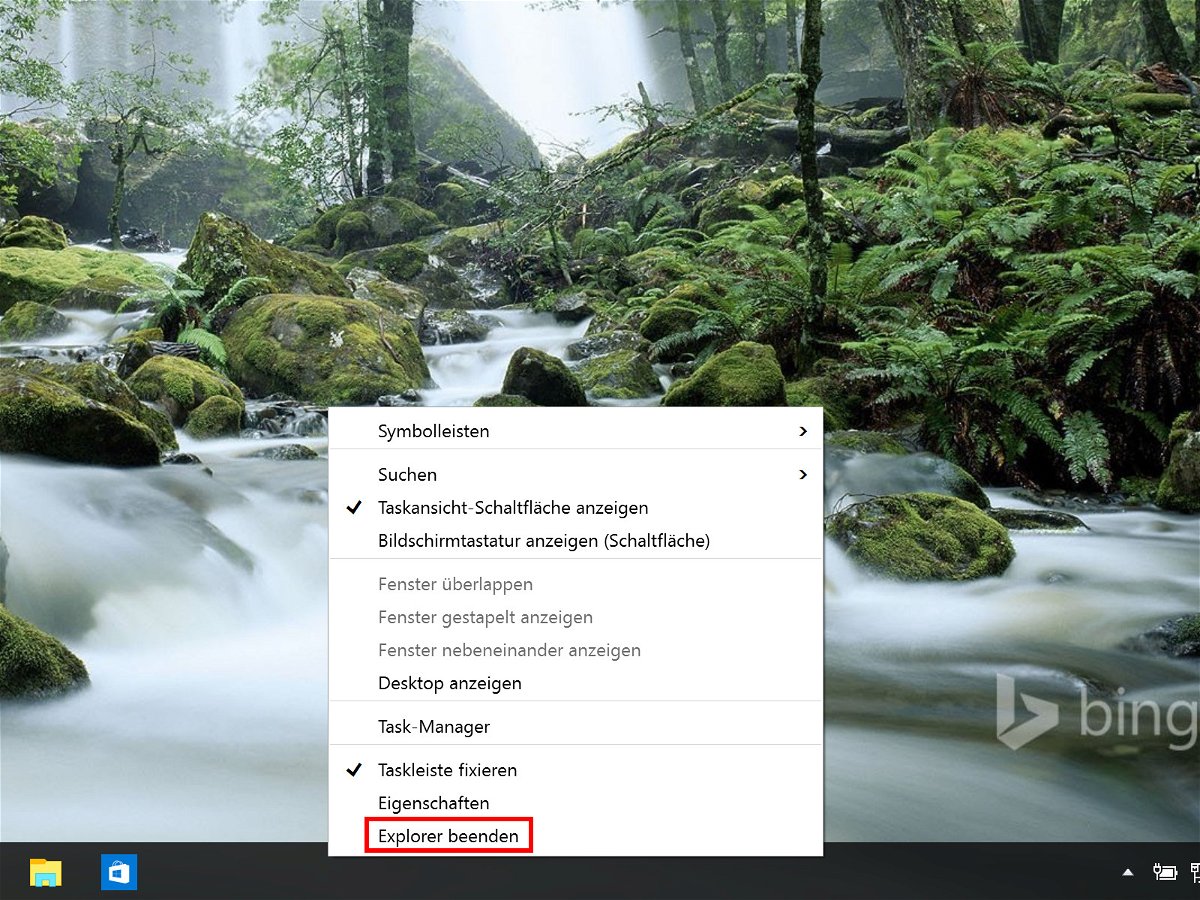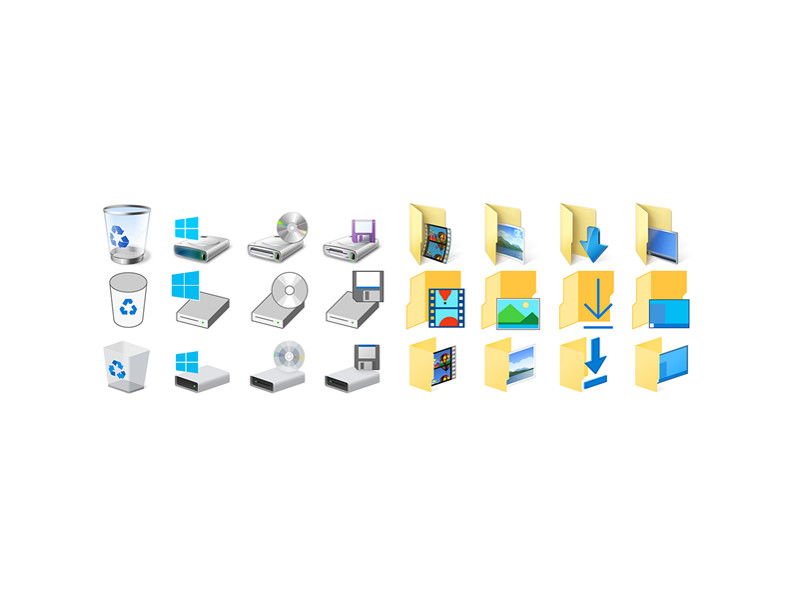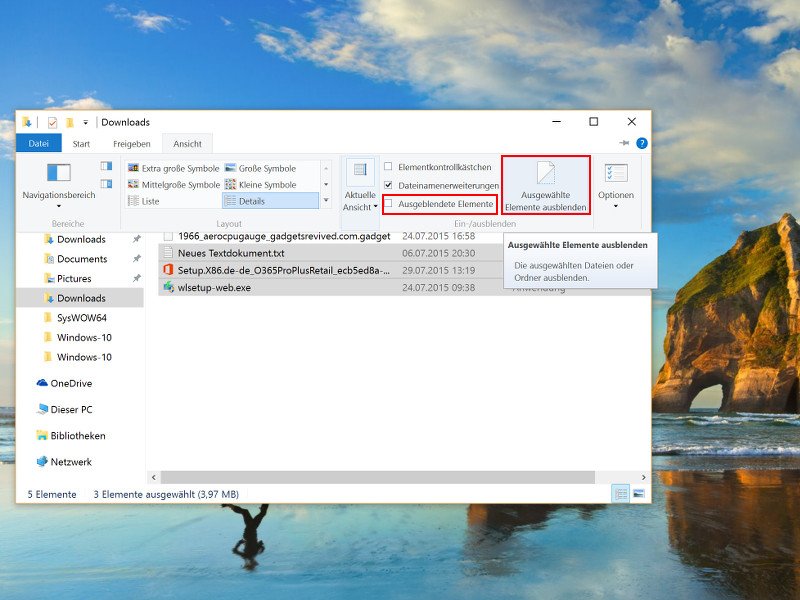
25.07.2015 | Windows
Schon immer lassen sich Elemente im Explorer über einen Rechtsklick und das Aufrufen der Eigenschaften unsichtbar machen. In Windows 10 ist das Ausblenden von Dateien und Ordnern jetzt einfacher und direkt in das Menüband am oberen Fensterrand eingebaut.

23.07.2015 | Windows
Manche Daten sollten geschützt werden. Dann muss man verhindern, dass Nutzer sich daran bedienen und sie etwa auf externe USB-Speichersticks oder externe Festplatten kopieren. In Windows kann genau das eingestellt werden. Dann hat jedes angeschlossene Laufwerk einen Schreibschutz.
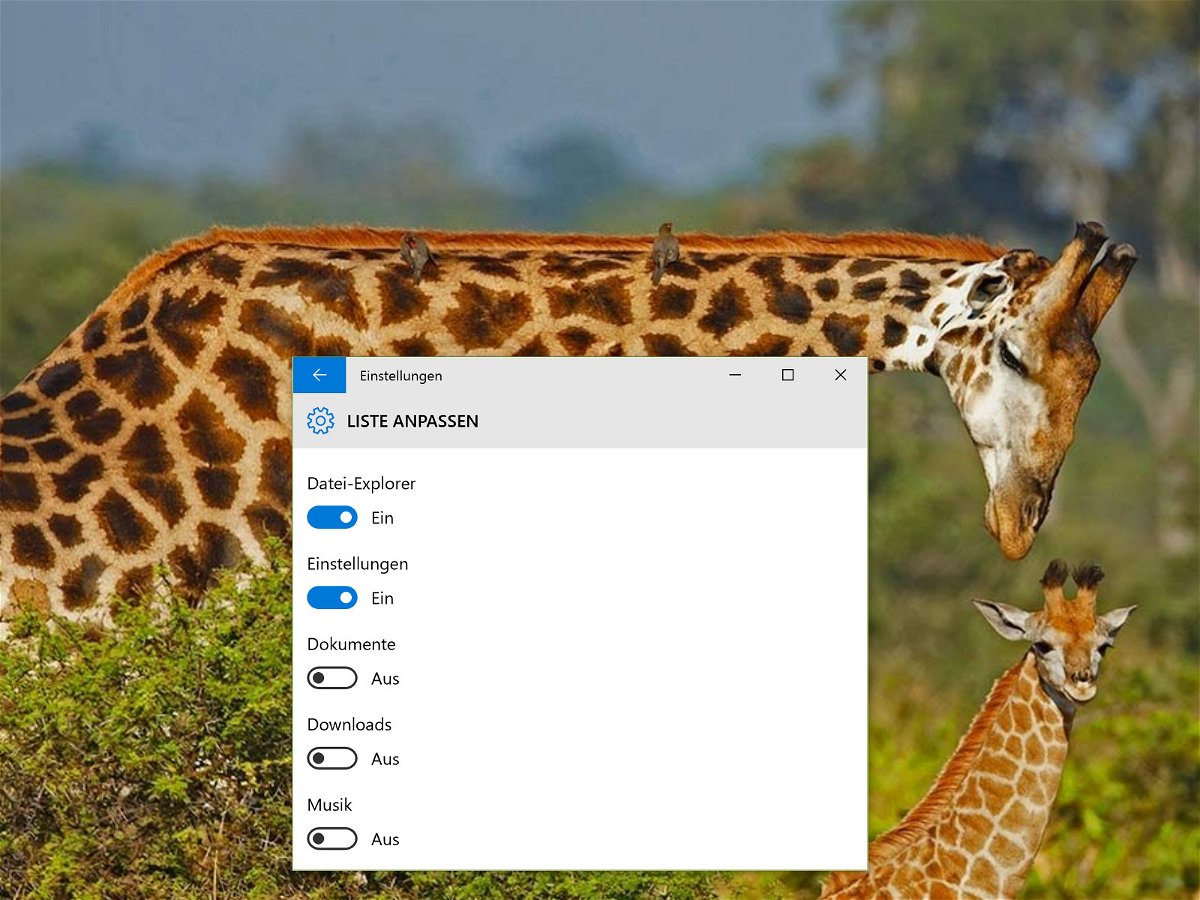
02.07.2015 | Windows
Im Startmenü von Windows 7 finden sich Links auf die Bibliotheken wie zum Beispiel Dokumente, Musik, Videos, und so weiter. In Windows 10 kehrt das Startmenü zwar zurück, aber mit großen Änderungen. Für den schnellen Zugriff lassen sich die Bibliotheken aber auch hier wieder einbauen. Das geht über die Einstellungen.
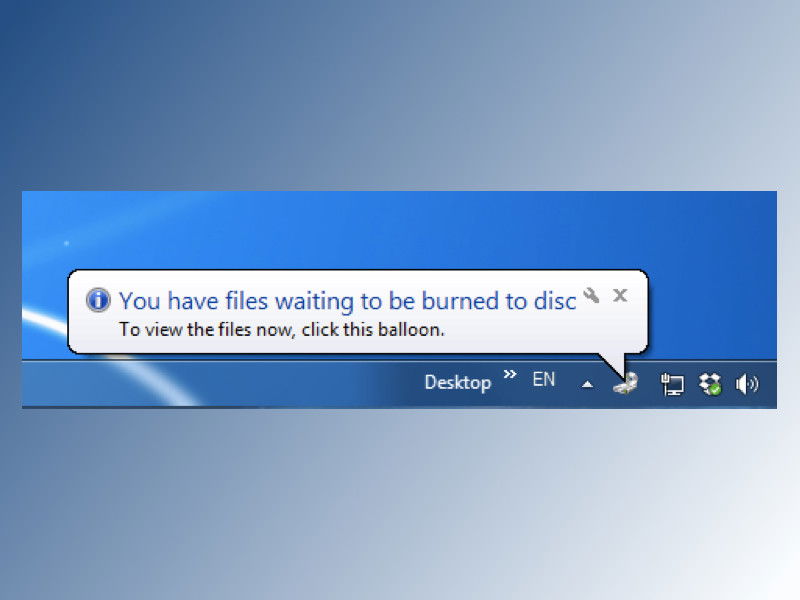
14.06.2015 | Windows
Erscheint in der Taskleiste immer wieder der Hinweis, es lägen Dateien zum Brennen auf CD oder DVD bereit? Falls man gar keine Disc brennen will, zeigen wir, wie man die lästige Meldung abschalten kann.
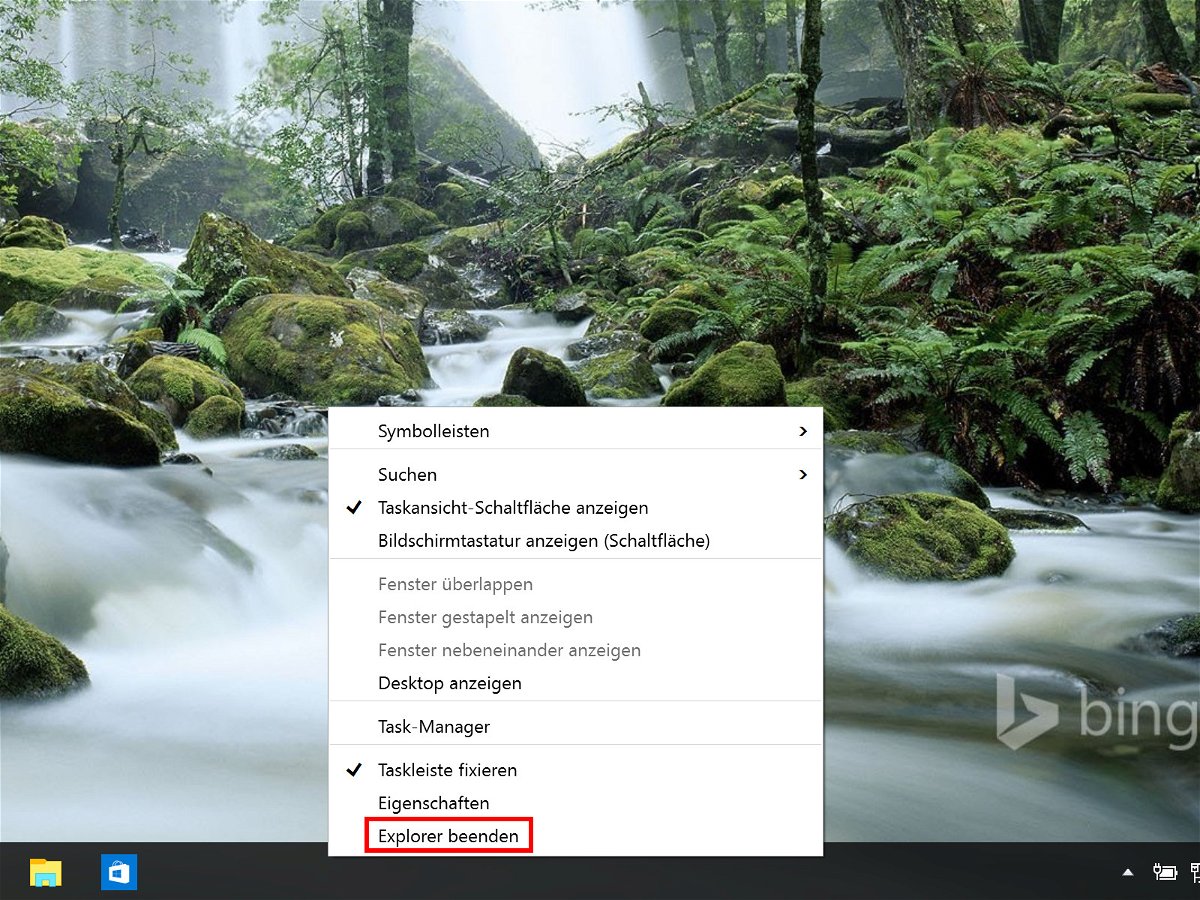
13.06.2015 | Windows
Gelegentlich ist es zum Anwenden von Einstellungen am einfachsten, den Explorer samt Desktop und Startmenü einfach neu zu starten. Dann muss man sich nämlich nicht ab- und wieder anmelden. Das Beenden des Explorers klappt auch ohne Task-Manager.
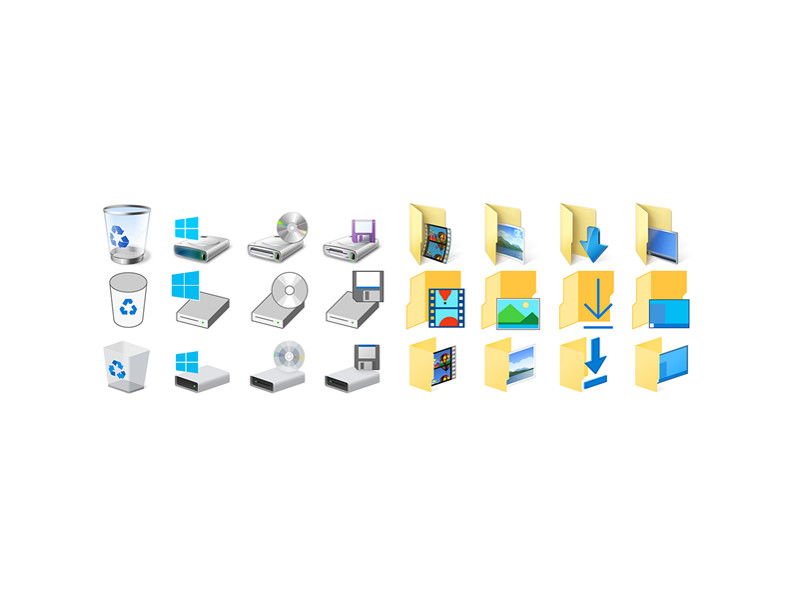
01.06.2015 | Windows
Nur neun Tage nach Freigabe von Build 10122 hat Microsoft schon wieder eine neue Vorschau-Version von Windows 10 zum Testen freigegeben. Was gibt’s Neues?

25.05.2015 | Windows
Wer externe Festplatten hat, die unter OS X formatiert wurden, kann diese mit Windows normalerweise nicht lesen, da das System das Laufwerksformat nicht versteht. Mit einem kostenlosen Werkzeug von Paragon klappt’s problemlos.

21.05.2015 | Windows
In Windows gibt’s viele Einstellungen. Wer gern herumexperimentiert, stellt vielleicht später fest, dass plötzlich alle Desktop-Symbole unterstrichen angezeigt werden – und sich schon beim ersten Klick, ohne Doppelklick, öffnen. Was ist hier faul?